?editplus編寫界面出現一個q符號的去除教程
時間:2023-07-12 11:31:30作者:極光下載站人氣:138
editplus是一款功能強大的文本編輯器,支持語法高亮、自動完成、拼寫檢查、自定義工具欄等多種功能,讓用戶能夠簡單處理好文本信息,所以editplus軟件已經成功取代記事本,讓用戶都選擇在editplus軟件中來編輯文本文件,當用戶在使用editplus軟件時,會在編輯界面上看到多個q符號標記,這讓用戶很不喜歡,便想要將其去除,那么用戶應該怎么來操作去除呢,其實這個問題是很好解決的,用戶直接在菜單欄中找到視圖選項,接著在顯示空白字符選項卡中取消勾選換行選項即可解決問題,那么接下來就讓小編來向大家分享一下editplus去除頁面上出現的q符號的方法步驟吧,希望用戶能夠喜歡。
方法步驟
1.首先在電腦桌面上雙擊打開editplus軟件,并進入到文件的編輯頁面上
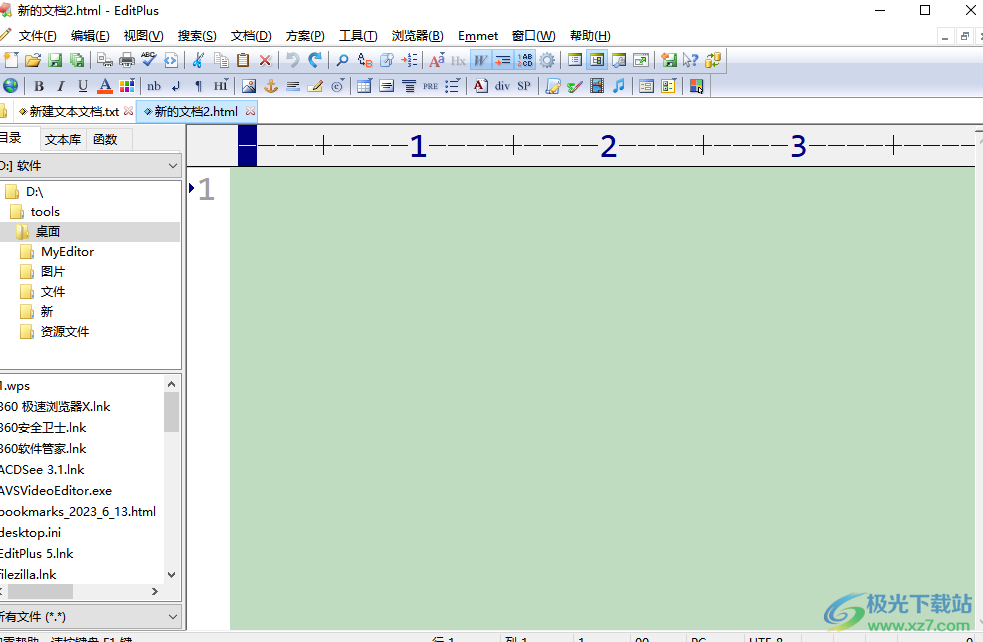
2.用戶在編輯頁面上可以看到每行文字的末尾都會顯示出一個q符號標記
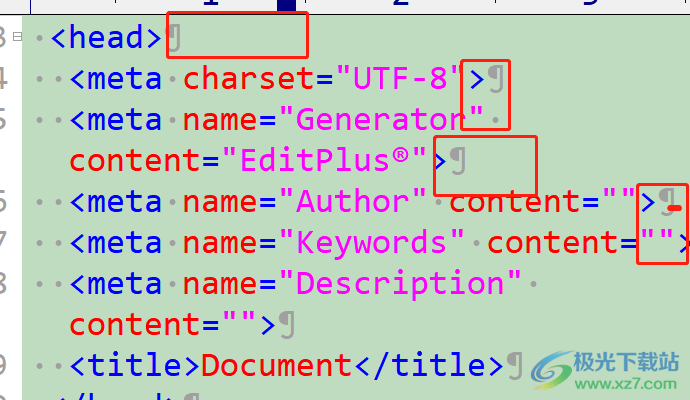
3.這時需要在頁面上方的菜單欄中點擊視圖選項,將會拓展出下拉選項卡中,用戶選擇其中的顯示空白字符選項
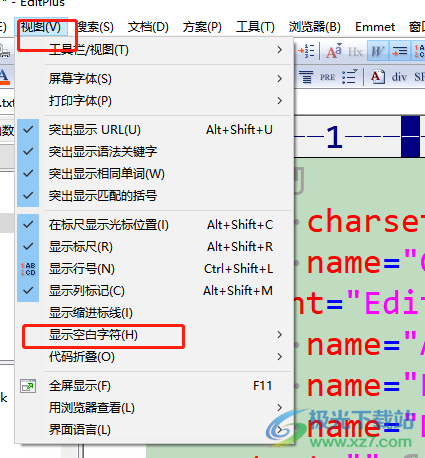
4.在右側會彈出相關的功能選項,用戶直接取消勾選換行選項就可以了
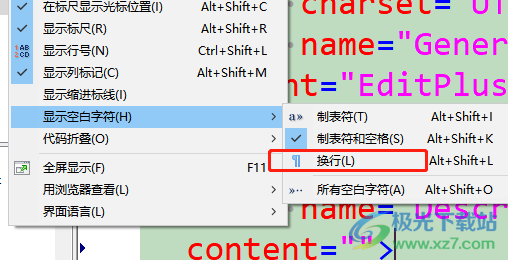
5.完成上述操作后,用戶會發現頁面上的q字符已經被成功去除了,如圖所示
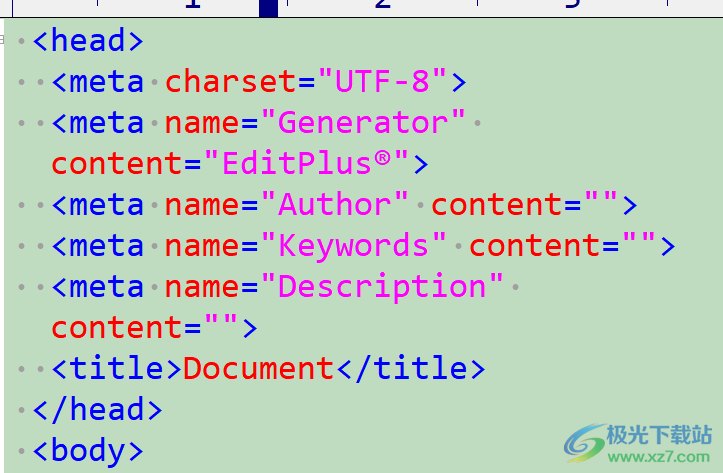
以上就是小編對用戶提出問題整理出來的方法步驟,用戶從中知道了大致的操作過程為點擊視圖——顯示空白字符——取消勾選換行選項這幾步,方法是很簡單的,因此感興趣的用戶可以跟著小編的教程操作起來,一定可以解決好大家的問題的。

大小:1.77 MB版本:v5.3 電腦版環境:WinAll
- 進入下載
相關推薦
相關下載
熱門閱覽
- 1百度網盤分享密碼暴力破解方法,怎么破解百度網盤加密鏈接
- 2keyshot6破解安裝步驟-keyshot6破解安裝教程
- 3apktool手機版使用教程-apktool使用方法
- 4mac版steam怎么設置中文 steam mac版設置中文教程
- 5抖音推薦怎么設置頁面?抖音推薦界面重新設置教程
- 6電腦怎么開啟VT 如何開啟VT的詳細教程!
- 7掌上英雄聯盟怎么注銷賬號?掌上英雄聯盟怎么退出登錄
- 8rar文件怎么打開?如何打開rar格式文件
- 9掌上wegame怎么查別人戰績?掌上wegame怎么看別人英雄聯盟戰績
- 10qq郵箱格式怎么寫?qq郵箱格式是什么樣的以及注冊英文郵箱的方法
- 11怎么安裝會聲會影x7?會聲會影x7安裝教程
- 12Word文檔中輕松實現兩行對齊?word文檔兩行文字怎么對齊?
網友評論